
Përpunimi statistikor i të dhënave është mbledhja, renditja, përgjithësimi dhe analizimi i informacionit me aftësinë për të përcaktuar tendencat dhe parashikimet për fenomenin e studiuar. Excel ka një numër të madh mjetesh që ndihmojnë në kryerjen e hulumtimeve në këtë fushë. Versionet e fundit të këtij programi për sa i përket aftësive nuk janë praktikisht më keq sesa aplikacionet e specializuara në fushën e statistikave. Mjetet kryesore për kryerjen e llogaritjeve dhe analizave janë funksionet. Le të studiojmë tiparet e përgjithshme të punës me ta, dhe gjithashtu të ndalemi në disa nga mjetet më të dobishme.
Funksionet statistikore
Si çdo funksion tjetër në Excel, funksionet statistikore funksionojnë me argumente, të cilat mund të marrin formën e numrave të vazhdueshëm, referencave në qeliza ose vargje.
Shprehjet mund të futen me dorë në një qelizë specifike ose në linjën e formulave, nëse e dini sintaksën e një të veçantë. Por është shumë më e përshtatshme të përdorësh një dritare të veçantë argumentesh, e cila përmban udhëzime dhe fusha të gatshme për të futur të dhëna. Mund të shkoni në dritaren e argumentit të shprehjeve statistikore përmes "Master i funksioneve" ose duke përdorur butonat Bibliotekat e Veçorive në shirit.
Ekzistojnë tre mënyra për të nisur Wizard Function:
- Klikoni në ikonën. "Vendos funksionin" në të majtë të shiritit të formulës.
- Duke qenë në skedë "Formula", klikoni në shiritin në butonin "Vendos funksionin" në kutinë e veglave Biblioteka e Veçorive.
- Shkurtore e tastierës Shift + F3.
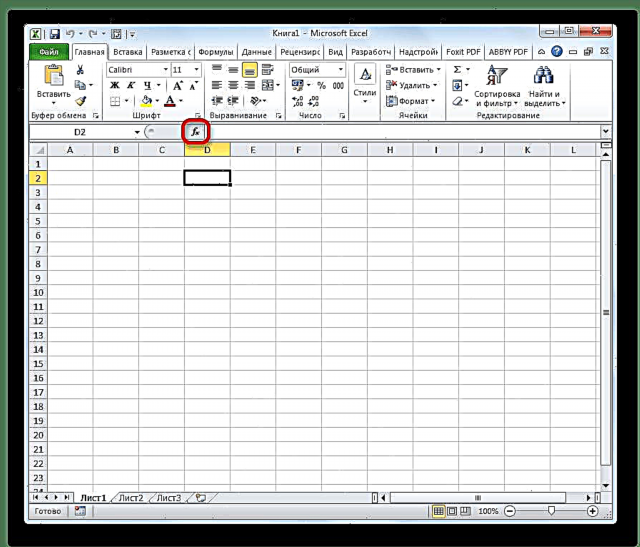
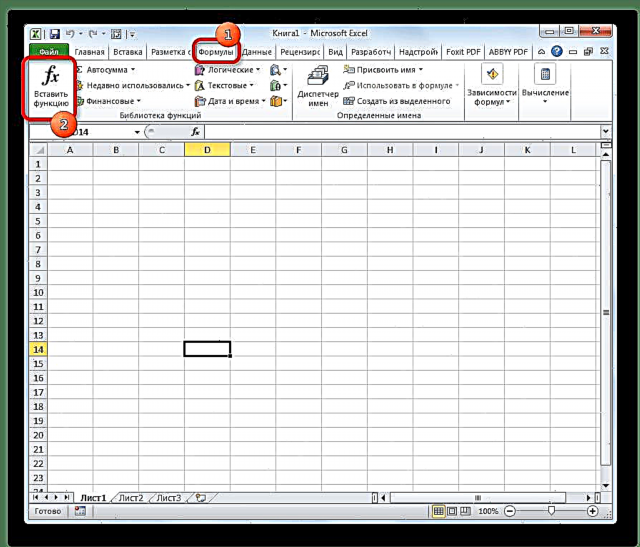
Kur kryeni ndonjë prej opsioneve të mësipërme, do të hapet një dritare "Mjeshtra të funksioneve".

Pastaj ju duhet të klikoni në fushë "Kategoria" dhe zgjidhni një vlerë "Statistikore".

Pas kësaj, hapet një listë e shprehjeve statistikore. Në total ka më shumë se njëqind. Për të shkuar në dritaren e argumenteve të ndonjërit prej tyre, ju vetëm duhet ta zgjidhni atë dhe të klikoni në butonin "OK".

Në mënyrë që të shkojmë në elementët që na nevojiten përmes shiritit, lëvizni në skedë "Formula". Në kutinë e veglave të shiritit Biblioteka e Veçorive klikoni në butonin "Funksione të tjera". Në listën që hapet, zgjidhni kategorinë "Statistikore". Do të hapet një listë e elementeve të disponueshëm të drejtimit të dëshiruar. Për të shkuar në dritaren e argumenteve, thjesht klikoni në njërën prej tyre.
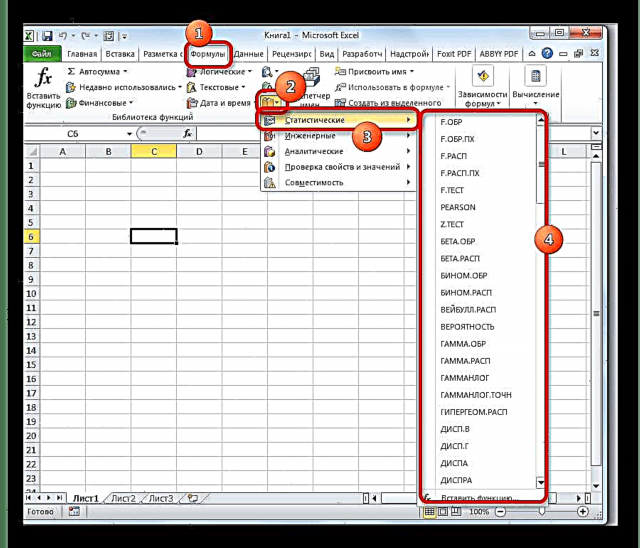
mësim: Funksioni Wizard në Excel
MAX
Operatori MAX është krijuar për të përcaktuar numrin maksimal nga një mostër. Ajo ka sintaksën e mëposhtme:
= MAX (numri 1; numri2; ...)

Në fushat e argumenteve, duhet të futni rangun e qelizave në të cilat ndodhet seria e numrave. Kjo formulë zbret numrin më të madh prej saj në atë qelizë në të cilën ndodhet.
MIN
Me emrin e funksionit MIN, është e qartë se detyrat e tij janë drejtpërdrejt të kundërta me formulën e mëparshme - ai kërkon më të vogël nga grupi i numrave dhe i shfaq ato në qelizën e dhënë. Ajo ka sintaksën e mëposhtme:
= MIN (numri 1; numri2; ...)

MESATARE
Funksioni AVERAGE kërkon për një numër në intervalin e specifikuar që është më afër vlerës mesatare aritmetike. Rezultati i kësaj llogaritjeje shfaqet në një qelizë të veçantë, e cila përmban formulën. Modeli i saj është si më poshtë:
= AVERAGE (numri 1; numri2; ...)

AVERAGEIF
Funksioni AVERAGE ka të njëjtat detyra si ai i mëparshëm, por është e mundur të vendosni një kusht shtesë në të. Për shembull, më shumë, më pak, nuk është e barabartë me një numër të caktuar. Isshtë vendosur në një fushë të veçantë për argumentin. Për më tepër, një varg mesatar mund të shtohet si një argument opsional. Sintaksa është si më poshtë:
= AVERAGES (numri 1; numri 2; ...; gjendja; [diapazoni mesatar])

MODA NJNE
Formula MODA.ODN tregon në qelizë numrin nga grupi që ndodh më shpesh. Në versionet më të vjetra të Excel ekzistonte një funksion MODA, por në versionet e mëvonshme u nda në dy: MODA.ODN (për numrat individualë) dhe MODA.NSK (për vargje). Sidoqoftë, versioni i vjetër gjithashtu mbeti në një grup të veçantë, i cili mblodhi elemente nga versionet e mëparshme të programit për të siguruar përputhshmërinë e dokumenteve.
= MODA. NJ O (numri 1; numri2; ...)
= MODA.NSK (numri 1; numri2; ...)

Mesatare
Operatori MEDIAN përcakton vlerën mesatare në një varg numrash. Kjo do të thotë se nuk përcakton mesataren aritmetike, por thjesht vlerën mesatare midis numrit më të madh dhe më të vogël të diapazonit të vlerave. Sintaksa duket si kjo:
= MEDIAN (numri 1; numri2; ...)

Standard STDEV
Formula STANDOTLON ashtu si MODA është një relikt i versioneve të vjetra të programit. Tani përdoren speciet e tij moderne - STANDOTKLON.V dhe STANDOTKLON.G. E para prej tyre është krijuar për të llogaritur devijimin standard të mostrës, dhe e dyta - e popullsisë së përgjithshme. Këto funksione përdoren gjithashtu për të llogaritur devijimin standard. Sintaksa e tyre është si më poshtë:
= STD. B (numri 1; numri 2; ...)
= STD. G (numri 1; numri2; ...)

mësim: Formula e devijimit standard të Excel
MË E MADHE
Ky operator tregon në qelizën e zgjedhur numrin nga popullsia e treguar në rend zbritës. Kjo do të thotë, nëse kemi një grup prej 12.97.89.65, dhe specifikoni 3 si argument të pozicionit, atëherë funksioni do të kthejë numrin e tretë më të madh në qelizë. Në këtë rast, është 65. Sintaksa e operatorit është si më poshtë:
= SHUM (array; k)
Në këtë rast, k është numri serik.

SMALL
Ky funksion është një imazh pasqyre i operatorit të mëparshëm. Po ashtu ka edhe argumentin e dytë si numër serial. Por vetëm në këtë rast, rendi konsiderohet nga më i vogël. Sintaksa është kjo:
= LEEST (array; k)

RANG.SR
Ky funksion ka efektin e kundërt me atë të mëparshëm. Në qelizën e specifikuar, ai jep numrin serial të një numri të veçantë në mostër nga gjendja e specifikuar në një argument të veçantë. Mund të jetë rendi ngjitës ose zbritës. Kjo e fundit vendoset si parazgjedhje nëse fusha "Urdhër" lini bosh ose vendosni numrin 0. Sintaksa e kësaj shprehje është si më poshtë:
= RANK.CP (numri; grupi; rendi)

Vetëm funksionet statistikore më të njohura dhe më të njohura në Excel janë përshkruar më lart. Në fakt, ato janë shumë herë më shumë. Sidoqoftë, parimi themelor i veprimeve të tyre është i ngjashëm: përpunimi i një grupi të të dhënave dhe kthimi i rezultatit të veprimeve llogaritëse në qelizën e specifikuar.











